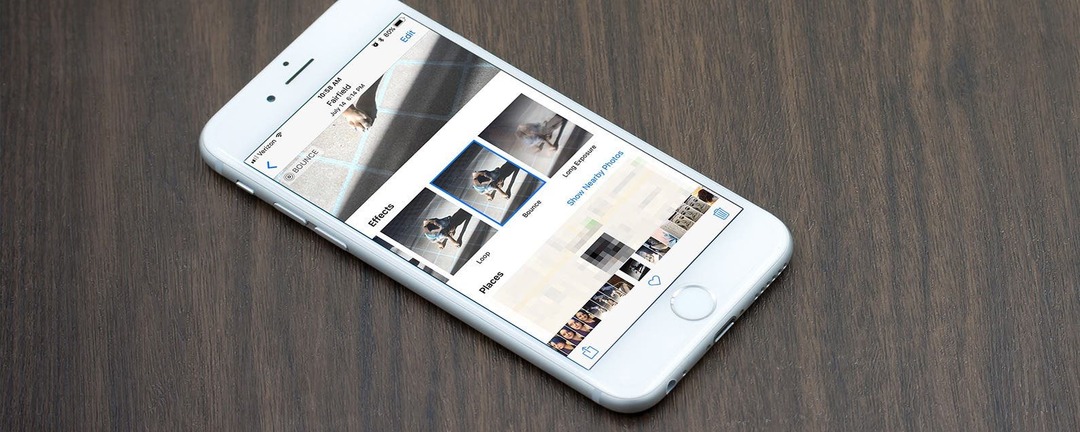
Saate teha GIF-i või video a Live Photo otse Apple Photos rakendus oma iPhone'is või iPadis. Enne iOS 11 ei saanud te reaalajas fotosid teha GIF-ideks või videoteks otse rakendusest Photos. Nüüd on iPhone'is kolm video- ja GIF-i valikut: Loop, Bounce ja Long Exposure. Saate kasutada ka kolmanda osapoole rakendust, et muuta oma Live Photo videoks või GIF-iks. Õpime tegema GIF-i rakendusega Apple Photos või rakendusega Lively.
Kuidas teha oma iPhone'is elavast fotost GIF-i või videot
Oleme teile juba rääkinud, kuidas seda teha Live Photo tapeet või GIF-taustapilt teie iPhone'i jaoks; Nüüd käsitleme seda, kuidas muuta Live Photos Lively või rakenduse Photos abil videoks või GIF-iks. Lisateabe saamiseks iPhone'i ja muude Apple'i seadmete kasutamise kohta vaadake meie tasuta Päeva tipphetk.
Kuidas muuta reaalajas foto iPhone'is videoks või GIF-iks (koos Elav rakendus)
Kui olete mõelnud, kuidas reaalajas fotost GIF-i või videot teha, on selle jaoks rakendus olemas! Alustame Lively rakenduse kasutamist, et teisendada Live Photo video- või GIF-vormingusse. Rakenduse kasutamine on eriti kasulik ka siis, kui soovite oma reaalajas fotot Instagramis jagada; sest selleks tuleb see videoks muuta.
- Ava Rakenduste pood oma iPhone'is ja laadige alla tasuta rakendus, Elav.
- Avage rakendus ja puudutage (olen proovinud fotosid valida, kuid see paneb rakenduse tõrkele).
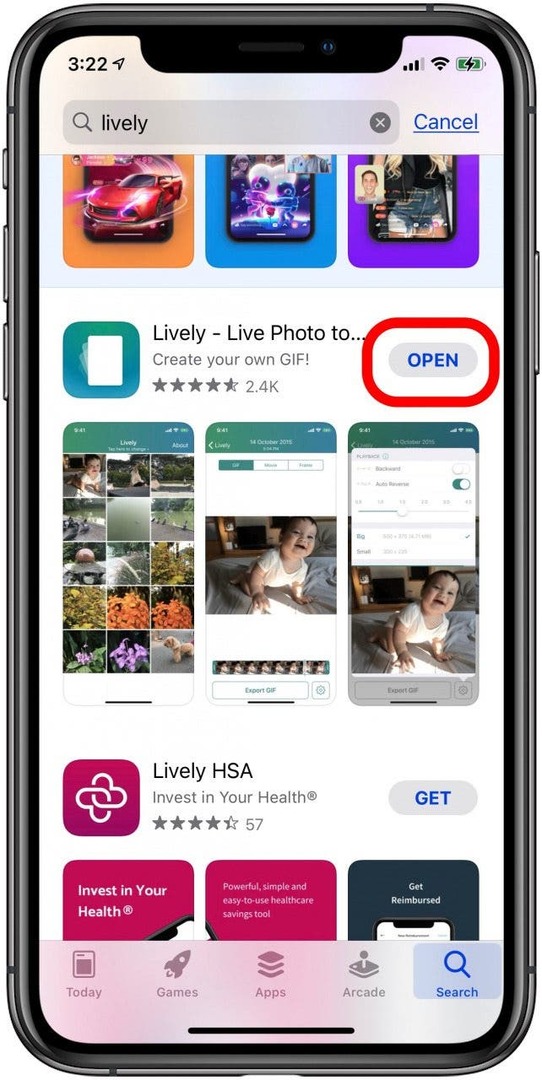
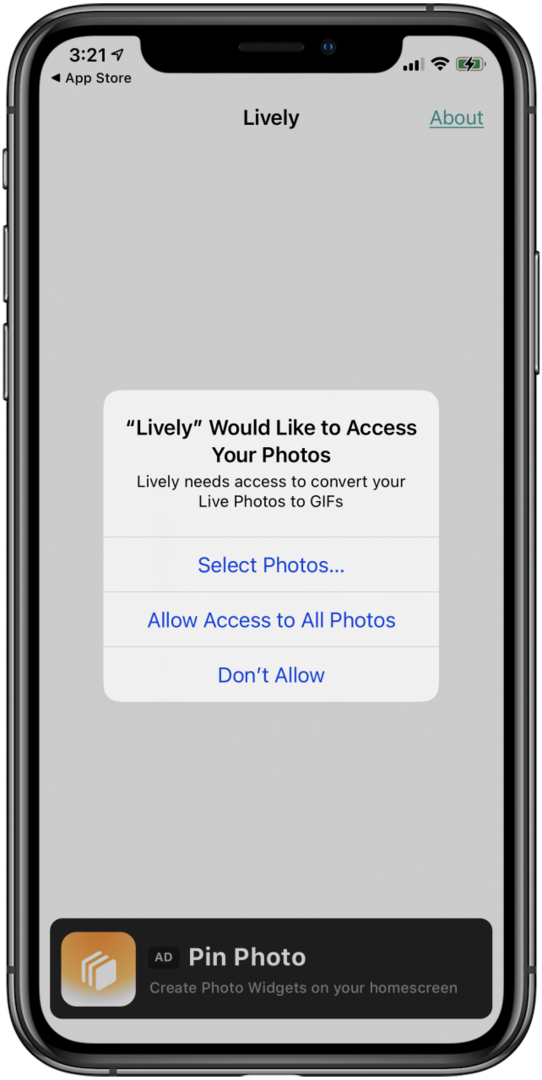
- Puudutage nuppu Live Photo mida soovite muuta GIF-iks või videoks.
- Tipus, GIF tõstetakse esile. See näitab, kuidas reaalajas foto GIF-ina välja näeb. GIF-i salvestamiseks puudutage Ekspordi GIF siis põhjas Salvesta.
- Reaalajas foto videoks muutmiseks puudutage Film tipu lähedal. Video salvestamiseks toksake Ekspordi film, siis Salvesta.
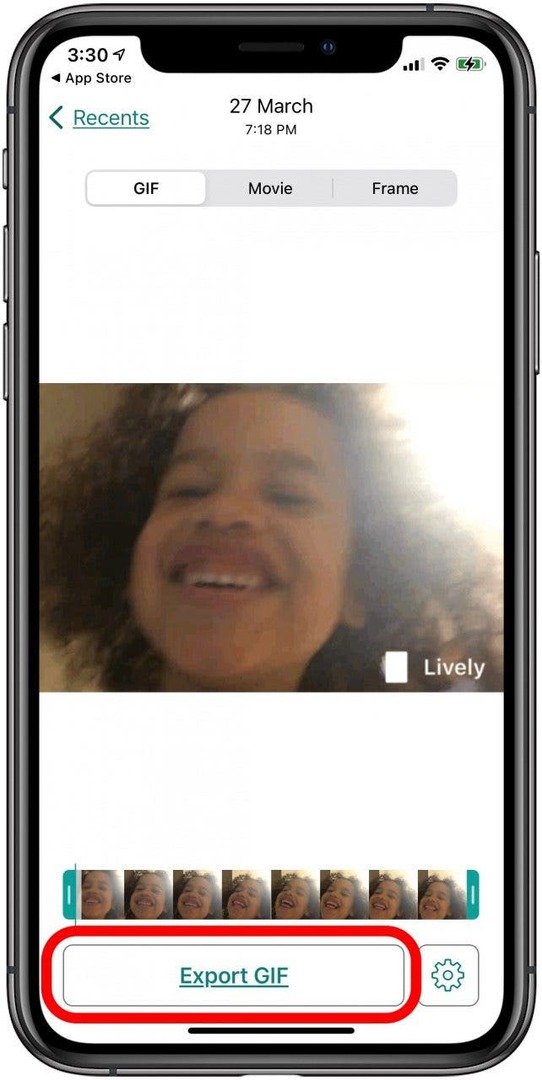
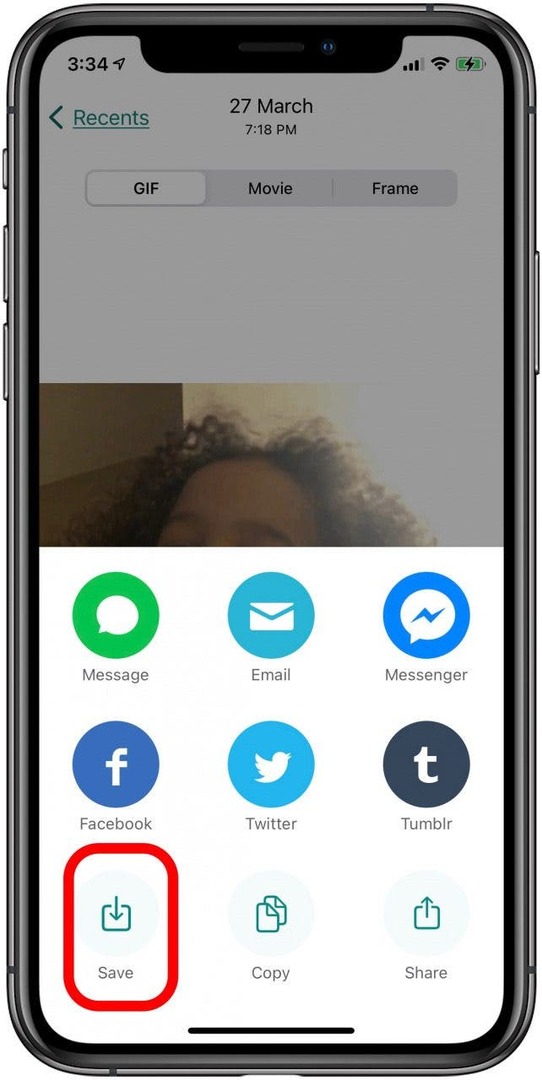
See on ka näpunäide, kuidas jagada Instagramis reaalajas fotosid. Instagram ei toeta praegu reaalajas fotode jagamist, mis tähendab, et lihtsaim viis reaalajas foto Instagramis jagamiseks on muuta see videoks. Samuti on hea märkida, et Live Photo Lively teisendab videoks või GIF-i, sisaldab vesimärki, mille saab eemaldada ühekordse 2,99 dollari suuruse ostu korral.
Seotud: Kuidas oma iPhone'i GIF-i alla laadida ja salvestada
Kuidas luua GIF-i reaalajas fotoga iPhone'is või iPadis (iOS 11 või uuem rakenduses Photos)
Kui te ei soovi rakendust alla laadida ega reaalajas fotost videoks või GIF-vormingus muutmise eest tasu maksta, pakub Apple teid.
- Ava Fotode rakendus.
- Otsige üles Live Photo mida soovite muuta videoks või GIF-iks ja puudutage seda, seejärel pühkige foto keskelt üles, et kuvada Efektid.
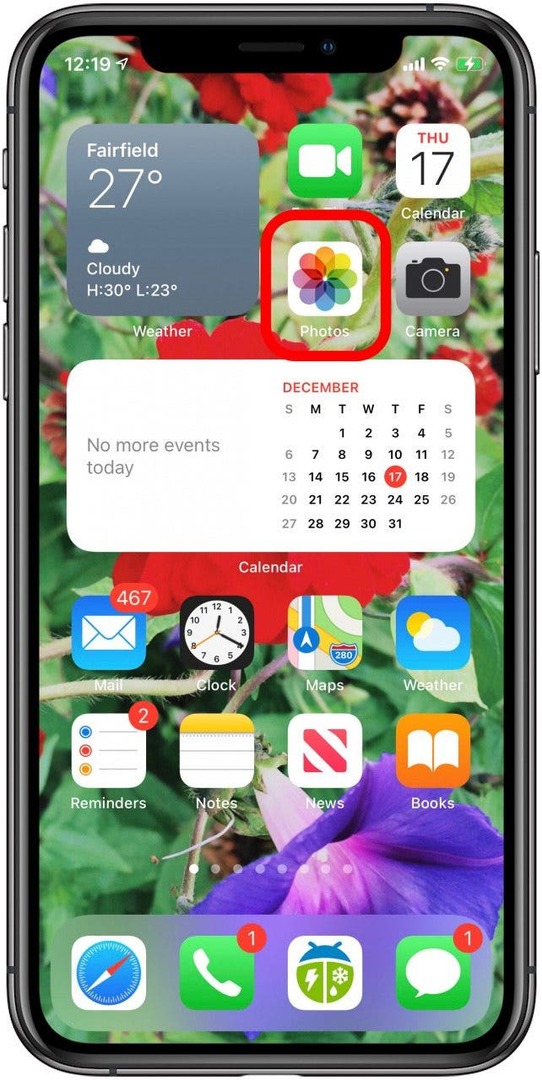
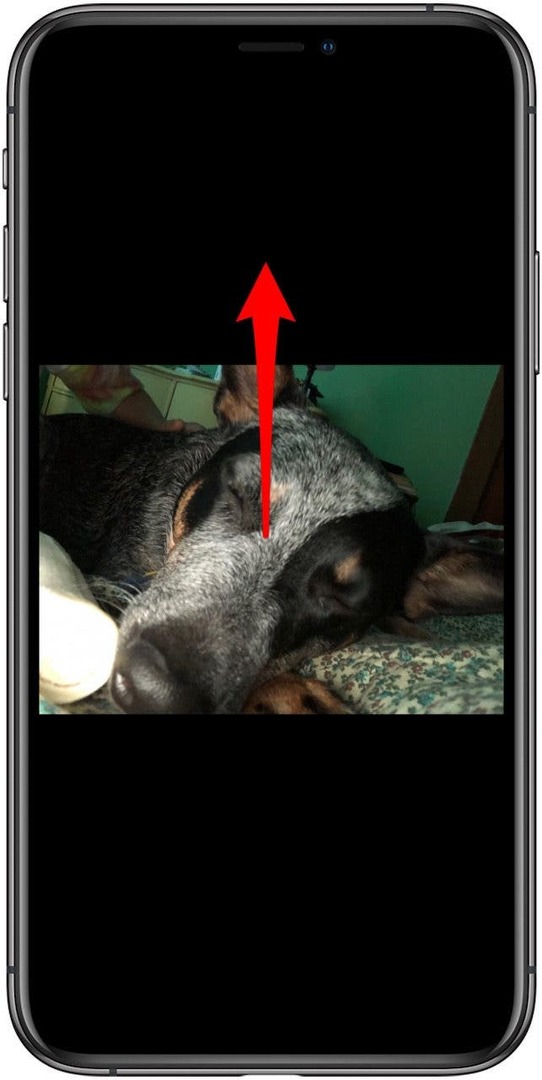
- Seejärel näete originaalset reaalajas fotot Loop, Põrgatama, ja Pikk säritus.
- Puudutage nuppu Loop ja Põrgatama et näha, millised nad välja näevad; vali see, mis sulle kõige rohkem meeldib.
- Puudutage valikut Jagamise ikoon jagage oma uut GIF-i nii, nagu soovite.
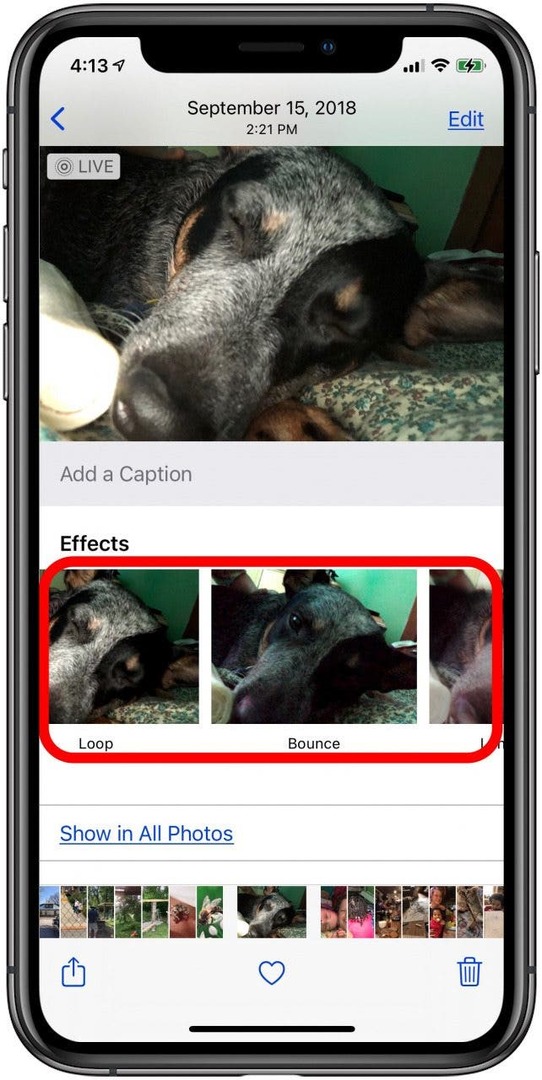
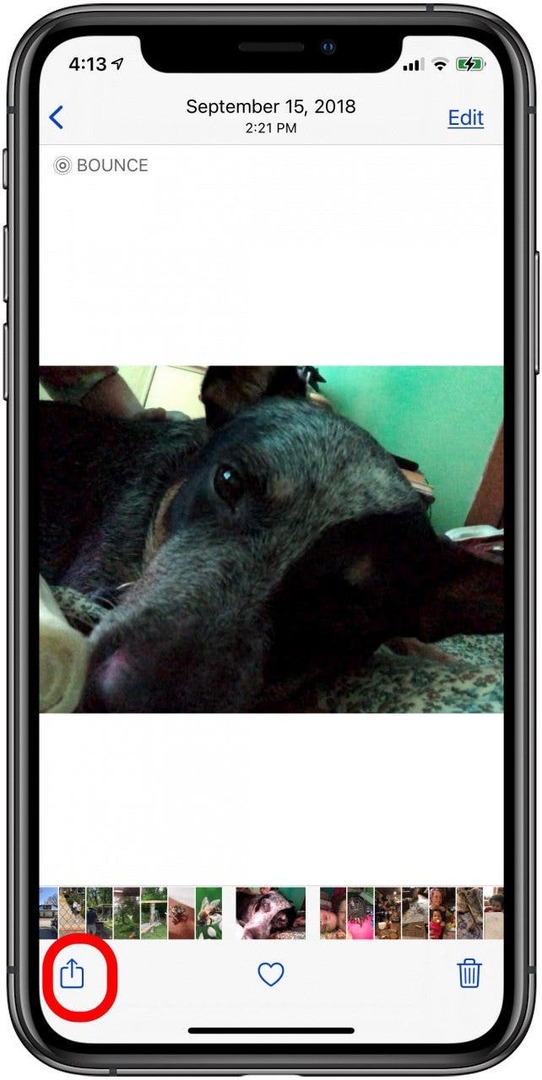
Parim pildikrediit: pkproject / Shutterstock.com